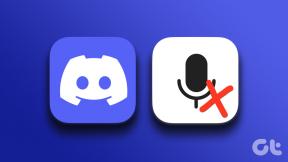Windows 10'da PDF Düzenleme için En İyi 5 Adobe Acrobat Pro Alternatifi
Çeşitli / / November 29, 2021
Süre evden çalışmak, işleri halletmek için yetenekli bir PDF düzenleyiciye ihtiyacınız var. Sağlam bir PDF düzenleme yazılımıyla, birden çok yazı tipiyle PDF'yi düzenleyebilir, filigran ekleyebilir, yorum ekleyebilir, bölümleri vurgulayabilir, imza ekleyebilir ve daha fazlasını yapabilirsiniz. Bir belgeyi taramanız veya yazdırmanız ve ayrıntıları çevrimdışı olarak doldurmanız gerekmez. PDF editörleri söz konusu olduğunda, Adobe Acrobat Pro piyasadaki en iyi PDF editörlerinden biridir. Ancak aynı zamanda rakiplerine kıyasla pahalıdır ve sizi Adobe ekosistemine kilitlemeye çalışır.

Adobe Acrobat Pro'nun aylık maliyeti 15 ABD dolarıdır. Daha fazla işleve sahip daha ucuz alternatifler var. Ayrıca, arada bir rekabeti kontrol etmeniz her zaman tavsiye edilir.
Bu yazıda, Windows 10 için en iyi beş Adobe Acrobat Pro alternatifinden bahsedeceğiz. Özellikleri, kullanıcı arayüzü, fiyatı ve daha fazlası hakkında konuşacağız. Başlayalım.
1. PDF öğesi
PDFelement'in kullanıcı arayüzü, Microsoft Office uygulamalarıyla aynıdır. Ana seçenekler menü çubuğunun en üstündedir.
Yazılım, doğrudan ana ekrandan PDF'ler oluşturmak ve düzenlemek için birden çok seçenek sunar. bir Sıfırdan PDF, PDF'yi diğer belge türlerine dönüştürün, PDF'leri toplu işleyin veya yerleşik PDF'yi kullanın Şablonlar.

Yazılımda bir PDF dosyasını içe aktardığınızda, PDFelement tüm sayfalarla birlikte bir küçük resim görünümü sunacaktır. PDF sayfalarını doğrudan önizlemeden silebilir, döndürebilir ve ayarlayabilirsiniz.
PDFelement, piyasadaki en zengin kelime işlemci editörlerinden birini sunar. Yazı tipi stilini, boyutunu, rengini değiştirebilir, yorum ekleyebilir ve hatta üst kısımdaki Koru menüsünden bir şifre ekleyebilirsiniz.

Dışa aktarma açısından, PDFelement her senaryoyu ele almıştır. PDF'yi bir Word dosyasına, PPT'ye, metne, resme ve hatta bir Excel sayfasına dönüştürebilirsiniz. Kullanıcılar ayrıca bir işaret ekleyebilir ve imzayı ilgili yere yerleştirebilir.

PDF şablonları ilginç bir entegrasyondur. Bir dizi yerleşik şablonla ihtiyaçlarınıza uygun olanı seçebilir, gerekli değişiklikleri yapabilir ve bir PDF'yi dışa aktarabilirsiniz. Ücretsiz sürüm, işlevler açısından sınırlıdır ve bir dosyayı dışa aktarırken bir filigran ekler. Pro kopyası 129 $ olarak fiyatlandırılır ve bir abonelik seçeneği de vardır.
PDFelement'i edinin
Ayrıca Guiding Tech'de
2. Küçük PDF
Hayranları arasında oldukça popüler olduğu için Küçük'e gitmeyin. Web tabanlıdır ve macOS ve Chrome OS'de de çalışır. Buradaki varsayılan ana sayfayı seviyorum. İlgili tüm seçenekler güzel bir şekilde on yedi kategoriye ayrılmıştır.
Düzenleme menüsü, çoğu temel seçenekle basittir. Metin, resim ekleyebilir, şekil ekleyebilir ve hatta PDF'ye çizebilirsiniz.

Diğer işlevler arasında PDF, PDF dönüştürücüyü JPEG veya PPT veya Excel'e sıkıştırma özelliği bulunur. Ayrıca PDF'yi birleştirebilir, PDF'yi Böl, PDF'yi e-İmzala, PDF'nin kilidini açabilir ve hatta parola korumalı PDF.

Küçük PDF, 14 günlük ücretsiz deneme süresi sunar. Bundan sonra, aylık 12 dolara mal oluyor. Web tabanlıdır, böylece tek bir platformda ödeme yapabilir ve yazılımı her masaüstü platformunda kullanabilirsiniz.
Küçük PDF Alın
3. Foxit PDF'i
Foxit PDF, piyasadaki en eski PDF editörlerinden biridir. Normal tüketicilere göre kurumsal kullanıcılara daha uygundur. Kullanıcı arayüzü, eski Microsoft Office uygulamalarıyla aynı ve bana oldukça meşgul görünüyordu.
Foxit PDF, özelliklerle yüklü olarak gelir. PDF'ye eklemeden önce farklı yazı tipleri, boyutlar, web bağlantıları ile düzenleyebilir, yer imi oluşturabilir, yazım denetimi yapabilir, arayabilir ve değiştirebilir ve hatta bir görüntüye açıklama ekleyebilirsiniz.

Hızlı OCR işlevi beni etkiledi, bu da metni birkaç dakika içinde görüntülerden çıkardı. PDF'yi bir parola ile koruyabilir ve kimlik doğrulama için bir imza da ekleyebilirsiniz. DocuSign ile doğrudan entegrasyonu takdir ediyorum.

Foxit PDF'ye hem Windows hem de Mac'te erişilebilir. Ücretsiz sürüm 14 günlük deneme süresiyle birlikte gelir ve bundan sonra yıllık 95 ABD Doları tutarındadır. Tek seferlik satın alma seçeneğini de tercih edebilirsiniz.
Foxit PDF'ini Alın
Ayrıca Guiding Tech'de
4. Sejda PDF
Sejda benim favori web tabanlı PDF editörüm. Ana sayfa göze oldukça hoş geliyor. Şirket, varsayılan sayfadaki özellikleri sınıflandırma konusunda övgüye değer bir iş çıkardı. Her seçenek kolayca tanımlanabilir ve erişilebilir durumdadır.

Düzenleme özellikleri, normal metin, bağlantı, vurgulayıcı, imza, şekiller ve daha fazlasını içerir. Buradaki form menüsünü beğendim. Hızlı onay işaretleri (genellikle formu doldurmak için gereklidir) ve etkileşimli alanlar eklemenizi sağlar. Şirketten iyi düşünülmüş bir ek.

Değişiklikleri uygula düğmesine basın ve aşağıdaki ekrandan, e-posta veya başka bir sosyal ağ üzerinden paylaşmadan önce sayfaları birleştirebilir, düzenleyebilir, sıkıştırabilir, silebilir ve bölebilirsiniz. İndir düğmesine basın ve dosyayı doğrudan Dropbox dahil olmak üzere tercih ettiğiniz bulut depolama alanına kaydedebilirsiniz. Google Drive veya OneDrive.

Yazılım 7 gün boyunca ücretsizdir ve bundan sonra Adobe'nin Acrobat Pro ile ücretlendirdiği ücretin yarısı olan aylık 7,5 ABD dolarına mal olur.
Sejda PDF alın
Ayrıca Guiding Tech'de
5. FormSwift
PDF editörleri söz konusu olduğunda, geleneksel Windows/Mac yazılımı yerine web tabanlı çözümleri tercih ediyorum. FormSwift, hareket halindeyken değişiklik yapmak için başka bir basit web tabanlı ücretsiz PDF düzenleyicidir. Web'deki düzenleme menüsüne gidebilir ve değişiklikleri eklemek için bir PDF dosyasını içe aktarabilirsiniz. Bütçeniz kısıtlıysa, FormSwift'e gidin.

Düzenleme seçenekleri metin, silgi, vurgu, resim ve imza eklemeye kadar her şeyi kapsar. Bahsedilen her seçenek için kullanışlı bir kılavuz var. Ne yazık ki, burada PDF'ye şifre koymanın bir yolu yok.

FormSwift'i edinin
Adobe Acrobat Pro'yu Kaldırın
Yukarıda belirtilen yazılımlardan herhangi birini kullanın ve Adobe'nin çözümünü kaçırmayacağınızdan eminim. Şu an itibariyle günlük ihtiyaçlarım için Sejda PDF kullanıyorum. Ama ya sen? Hangi yazılımı kullanacaksınız? Aşağıdaki yorumlar bölümündeki sesi kapatın.
Sıradaki: PDFelement ve Adobe Acrobat Pro arasında kafanız mı karışıyor? Hangi yazılımın daha iyi olduğu hakkında net bir fikir edinmek için aşağıdaki karşılaştırma gönderisini okuyun.